طريقتان لاستعادة جهات الاتصال من iCloud إلى جهاز iPhone الخاص بك بسهولة
إذا فُقدت جهات اتصال iPhone أو حُذفت عن طريق الخطأ، فإن iCloud طريقة رائعة لاستعادتها. ومع ذلك، إذا كنت مبتدئًا، فقد تجد صعوبة في معرفة كيفية استعادتها. استعادة جهات الاتصال من iCloud إلى جهاز iPhone الخاص بك. لا تقلق؛ iCloud هو وسيلة النسخ الاحتياطي والاستعادة الموثوقة، وستوضح لك هذه المقالة طريقتين لاستعادة جهات الاتصال إلى جهاز iPhone الخاص بك. تابع القراءة، وستستعيد جهات اتصالك المهمة.
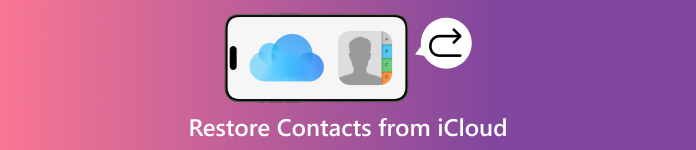
في هذه المقالة:
الطريقة 1: كيفية استرداد جهات الاتصال من iCloud على جهاز iPhone الخاص بك
مع أن iCloud يوفر مساحة تخزين مجانية قدرها 5 غيغابايت فقط إذا لم تشترك فيه، إلا أنها كافية لنسخ جهات الاتصال احتياطيًا على جهاز iPhone. أما إذا كنت ترغب في استعادة جهات الاتصال من iCloud مع تنفيذ جميع الإجراءات داخل جهاز iPhone فقط، فسيتعين عليك مسح بيانات جهاز iPhone للسماح لـ iCloud باستعادته، ثم يمكنك استعادة جهات الاتصال من iCloud عند إعادة إعداد جهاز iPhone.
افتح ال إعدادات قم بتنزيل التطبيق على جهاز iPhone الخاص بك وانقر على عام زر.
في النافذة الجديدة، يجب عليك التمرير لأسفل للنقر على نقل أو إعادة تعيين iPhone زر.
ثم اضغط على مسح جميع المحتويات والإعدادات لمسح بيانات جهاز iPhone. بعد ذلك، يمكنك البدء في استعادة جهات الاتصال من iCloud.
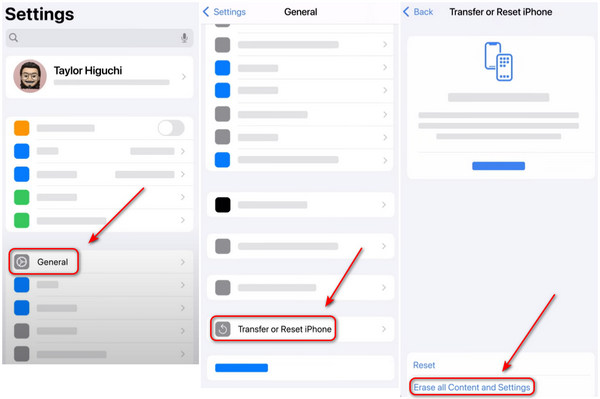
الآن، تم مسح بيانات جهاز الآيفون الخاص بك وإيقاف تشغيله. يجب عليك إعادة تشغيله وبدء إعداده. عند ظهور شاشة نقل التطبيقات والبيانات، ما عليك سوى اختيار من نسخة احتياطية على iCloud لاستعادة جهات الاتصال من iCloud إلى جهاز iPhone الخاص بك.
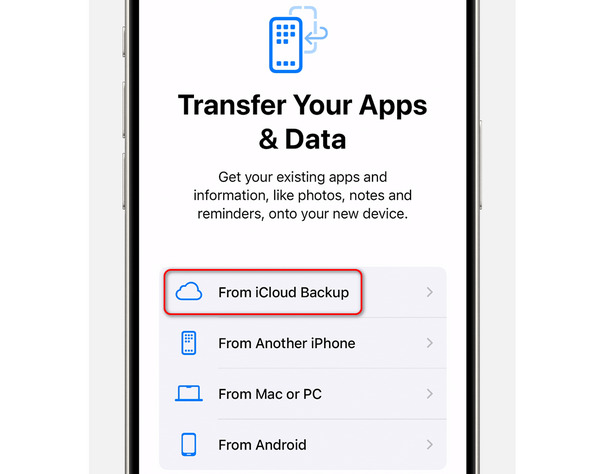
الطريقة الثانية: كيفية استرداد جهات الاتصال من iCloud على المتصفح
إذا كنت تستخدم iCloud لاستعادة جهات الاتصال على جهاز iPhone، فستحتاج إلى إعادة ضبط جهازك. قد يكون ذلك مضيعة كبيرة للوقت إذا كنت مستعجلاً. كيف يمكنني استعادة جهات الاتصال من iCloud دون التأثير على بياناتي الحالية؟ هناك بالفعل طريقة لتنزيل نسخة احتياطية من iCloud دون الحاجة لإعادة ضبط جهاز iPhone. هذه هي خدمة iCloud على الويب. يمكنك تسجيل الدخول إلى iCloud عبر متصفح واختيار جهات الاتصال التي تريد استعادتها بسهولة. تعرّف على كيفية استعادة جهات الاتصال من iCloud إلى جهاز iPhone بسهولة عبر متصفح.
انتقل إلى موقع iCloud على الويب وقم بتسجيل الدخول إلى حساب iCloud الخاص بك، وهو أيضًا معرف Apple الخاص بك.
ستظهر جميع التخطيطات في iCloud على الويب. انقر على جهات الاتصال زر لعرض جميع جهات الاتصال التي قام iCloud بنسخها احتياطيًا.
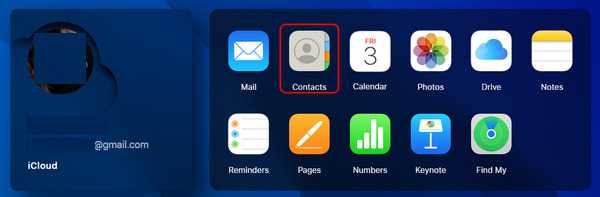
يمكنك رؤية قوائم جهات الاتصال الخاصة بك على الجانب الأيسر. انقر على كل قائمة لاختيار جهات الاتصال التي تريدها في الجزء الأوسط.
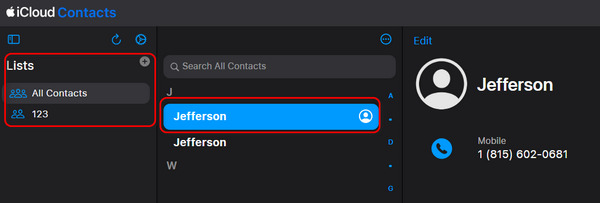
بعد اختيار المطلوب، انقر فوق يصدّر في الزاوية اليمنى العليا. ثم انقر على تصدير بطاقة vCard زر لاستعادة جهات الاتصال من iCloud كملف .vcf.
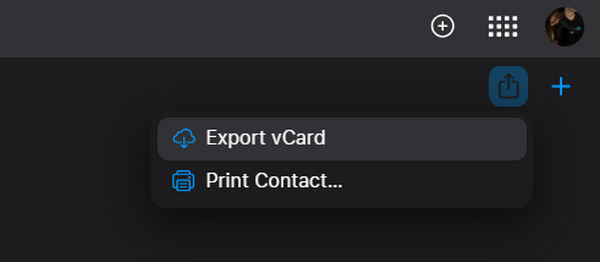
بعد ذلك، يجب عليك استعادة جهات الاتصال من iCloud إلى جهاز iPhone. كيف تفعل ذلك؟ أرسل ملفات .vcf إلى جهاز iPhone عبر iTunes أو البريد الإلكتروني أو أي تطبيق دردشة آخر يدعم استقبال الملفات.
افتح ملف .vcf على جهاز iPhone الخاص بك، وستظهر لك شاشة تتيح لك إضافته إلى تطبيق جهات الاتصال. اختر إنشاء جهة اتصال جديدة واضغط على منتهي اضغط على الزر الموجود في الزاوية اليمنى العليا لاستعادة جهات الاتصال من iCloud إلى تطبيق جهات الاتصال على جهاز iPhone الخاص بك.
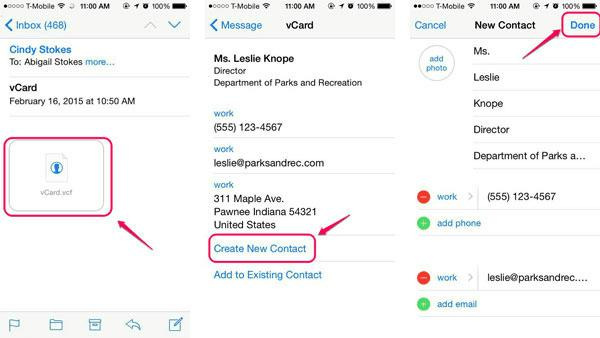
الطريقة 3: أفضل بديل لـ iCloud لاستعادة جهات الاتصال على جهاز iPhone الخاص بك
إذا كنت تعتقد أن استعادة جهات الاتصال من iCloud إلى جهاز iPhone الخاص بك أمر معقد للغاية، فيجب عليك استخدام أفضل بديل لـ iCloud - استعادة بيانات iPhone باستخدام imyPassإنها أفضل طريقة لاستعادة بيانات أجهزة iOS. لا تحتاج إلى نسخ احتياطي مسبق لجهاز iPhone، ويمكنك حينها استعادة جميع جهات الاتصال المحذوفة نهائيًا أو أي ملفات أخرى. يمكنك استعادة جميع الملفات دون الحاجة إلى إعادة ضبط جهاز iPhone.
علاوة على ذلك، يتيح لك هذا البرنامج استعادة جهات الاتصال بسرعة من iCloud. ما عليك سوى تحديد جهات الاتصال المطلوبة واستعادتها بسهولة إلى جهاز iPhone الخاص بك.

4،000،000+ التنزيلات
قم بتوصيل جهاز iPhone الخاص بك بالكمبيوتر لاستعادة جهات الاتصال على iPhone.
قم بمسح جهاز iPhone الخاص بك بسرعة لإظهار جميع جهات الاتصال المفقودة والموجودة.
توفر طريقة أسرع لاستعادة جهات الاتصال من iCloud الخاص بك.
اختر جهات الاتصال المطلوبة أو حددها كلها لاستعادتها.
كيفية استعادة جهات الاتصال المحذوفة نهائيًا على iPhone
تثبيت وإطلاق استعادة بيانات iPhone باستخدام imyPass. قم بتوصيل جهاز iPhone الخاص بك بالكمبيوتر. اختر الاسترداد من جهاز iOS وانقر فوق بدء المسح زر للبحث عن جهات الاتصال المحذوفة على جهاز iPhone الخاص بك.
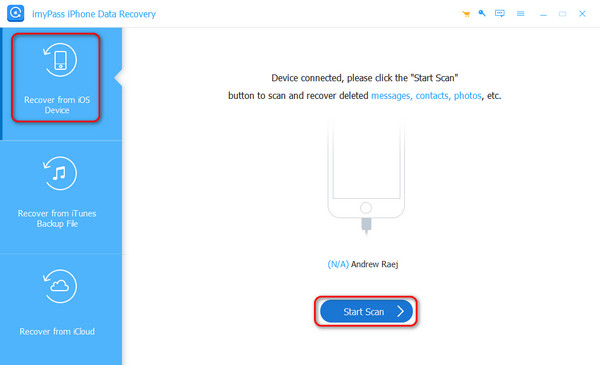
أثناء المسح أو بعده، يمكنك النقر فوق جهات الاتصال لاختيار ما تريد. ثم انقر على استعادة في الزاوية اليمنى السفلية لاستعادة جهات الاتصال على جهاز iPhone. كما ترى، يمكن لهذا البرنامج مساعدتك أيضًا استعادة الرسائل القديمة على جهاز iPhone الخاص بك.
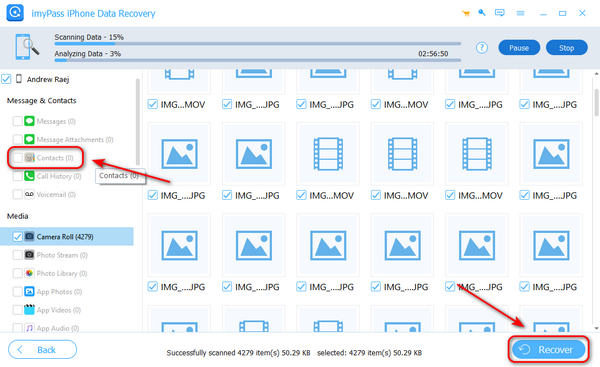
كيفية استرداد جهات الاتصال من iCloud بسهولة أكبر
لا داعي لتوصيل جهاز iPhone بالكمبيوتر. ما عليك سوى اختيار الاسترداد من iCloud على اليسار. ربما عليك إكمال المصادقة الثنائية على جهاز iPhone الخاص بك. أدخل رمز التحقق في شاشة تسجيل الدخول.
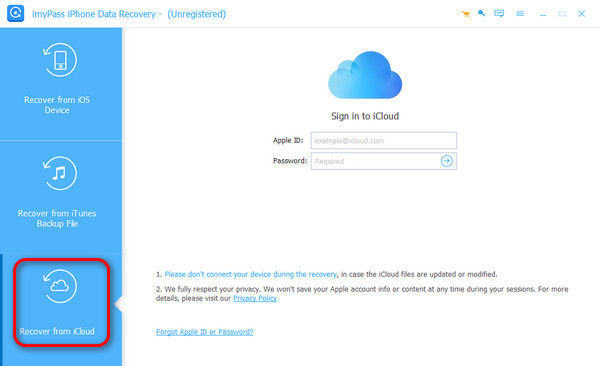
نظرًا لأنك تريد استرداد جهات الاتصال من iCloud بسهولة، فما عليك سوى تحديد قسم نوع الملف واختياره جهات الاتصال.
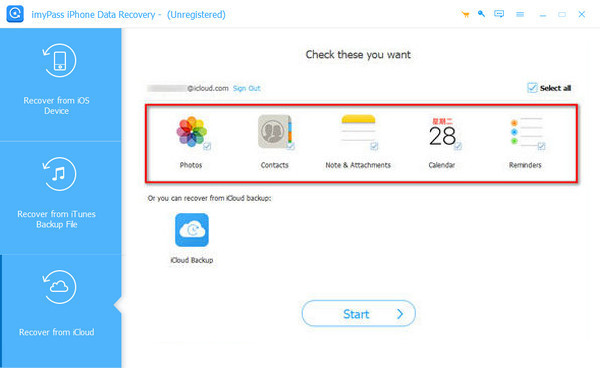
كل ما عليك فعله هو اختيار جهات الاتصال المطلوبة والنقر فوق استعادة اضغط على الزر الموجود في الزاوية اليمنى السفلية لاستعادتها على جهاز iPhone الخاص بك.
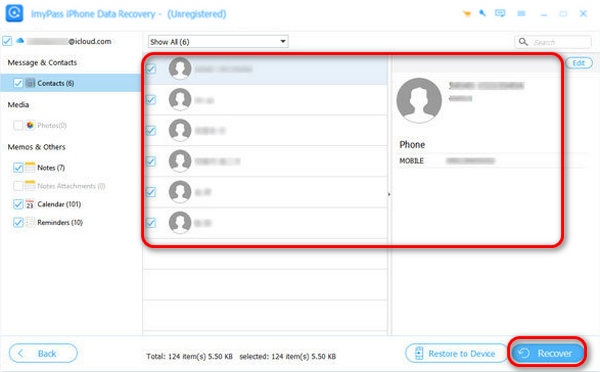
استنتاج
لقد أخبرتك هذه المقالة بكيفية استعادة جهات الاتصال من iCloud استعادة جهات الاتصال إلى جهاز iPhone بثلاث طرق. يمكنك أولاً إعادة ضبط إعدادات المصنع لجهاز iPhone ثم استعادة بياناته من iCloud. هذه طريقة لاستعادة جهات الاتصال من iCloud، لكنها تُضيع الكثير من الوقت، وستُحذف بياناتك الأخرى دون جدوى. يمكنك أيضًا تسجيل الدخول إلى iCloud على الويب لاختيار جهة اتصال محددة لاستعادتها، ولكن في كل مرة، لا يمكن استعادة سوى جهة اتصال واحدة.
أفضل طريقة لاستعادة جهات الاتصال من iCloud إلى جهاز iPhone الخاص بك هي استعادة بيانات iPhone باستخدام imyPassيمكنه استعادة جهات اتصالك المحذوفة نهائيًا بسرعة، ويوفر حلاً أسرع لاستعادة جهات الاتصال من iCloud. يمكنك استعادة جهات اتصال محددة دفعة واحدة.
الحلول الساخنة
-
استعادة البيانات
- استعادة صور WhatsApp View Once
- استعادة مقاطع فيديو TikTok المحذوفة على الهاتف المحمول
- استعادة صور الفيسبوك المحذوفة
- استعادة رسائل Viber والصور وما إلى ذلك.
- استعادة صور سناب شات المحذوفة
- أفضل 5 تطبيقات لاستعادة جهات الاتصال
- استعادة رسائل Discord المحذوفة
- مراجعة AppGeeker لاستعادة بيانات iOS
- استعادة البيانات من وضع DFU
- لا يمكن استعادة نسخة احتياطية لجهاز iPhone
-
افتح نظام iOS
-
نصائح دائرة الرقابة الداخلية
-
نصائح حول كلمة المرور

